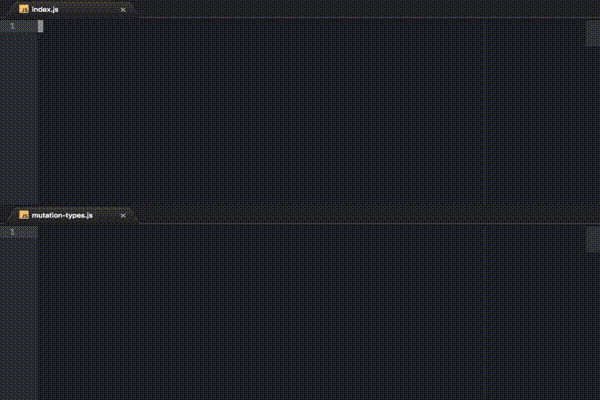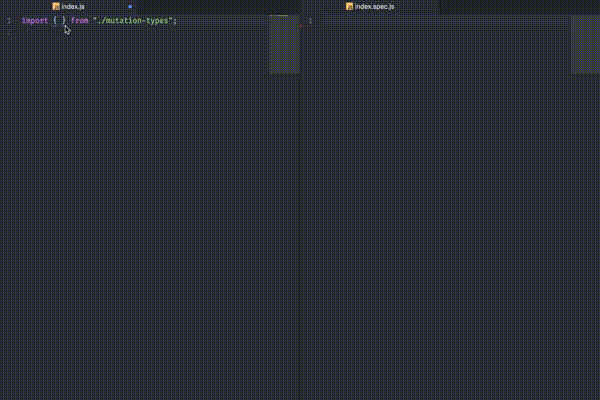日々の事 - 2018 夏
エアコンつけっぱなしで暮らす
毎日のようにニュースメディアが取り上げられているように、とにかく毎日ひたすら暑い。
もうこれを回避するには常時エアコンをつけっぱなしで暮らすしかないと思い、エアコンをつけっぱなしにしている。
7月の途中(たぶん半ばぐらい?)からつけっぱなしにしているが、今月の電気代は¥6500円行かないぐらい。
ま、ここらへんの電気代は部屋の広さとかエアコンの消費電力にも左右されるので、あまり参考にならなそうだけど。
(ちなみに我が家ではエアコン2台あって、1台は完全にフル稼働。もう1台は夜だけつけている感じ。
ぶっちゃけこっちも常時つけっぱで良さそうな気がしている、、、)
家計簿を見返すと、先月の電気代に比べて一応は二倍ぐらいに増えていたが、1万円超えないなら許容範囲かなと思う。
8月の電気代も楽しみだ。
Mr.ChildrenがApple Musicに来ていた
先日友人夫妻とカラオケに行ってきた。私のカラオケで歌える曲は限られているが、その日はMr.Childrenやアジアン カンフー ジェネレーション、Nirvanaなどを歌った。2曲目ぐらいで声がかれた。
Mr.Children、やっぱいい曲多いなと思い、Apple Musicでなんとなく検索していたら、普通にMr.Childrenも聴けるようだった。
以前検索したときはヒットしなかった気がするけど、新たに加わったのだろうか。嬉しい限り。
今は深海とかDISCOVERYとかQを聴いている。最近のミスチルは聴いていない。ついつい耳がこの時代の曲を求めてしまうのは、年齢のせいだろうか。
ウィルキンソンのクリアージンジャーについて
試しに飲んでみた。ジンジャーの辛味と、ドライな口当たりがお酒代わりにはなる。
飲んだイメージ的にはタンサンドライとそれほど変わらない。
どちらもビールの代用にはなる。
個人的にはコーラの香りがついたやつが好きだったけど、あれはもう売っていないのだろうか?
まあ、いずれにせよビールの代用として行けるので悪くない。日常飲みのほか、休日の昼間とかビールが飲みたくなったタイミングでも、これがあると重宝する。
Google home いい感じ
使うのは主に下記ぐらい。でも、それだけでも便利。
やっぱり声で入力できるのは便利だなー(今更)
おはようコマンド ニュース聞く spotify連携させて、音楽流す
家計簿の入力とかもgoogle homeと連携させて行えるようにしたい。
TODOに加えておこう。
ざっと思いつく限りのことを書いてみた。
FUJI ROCK
TwitterでFUJI ROCKのタイムライン見ていら、いろいろと盛り上がっている感じが伝わってきてよかった。嵐が大変そうではあるけど。
私は自宅でFUJI ROCKを楽しませてもらいました。
雨の土曜の朝、ソファーでごロンしてFUJI ROCK。こういう楽しみ方も良いよね。https://t.co/pu948kpbSy
— Yuki Shindo (@shinshin86) July 27, 2018
George Hotzの新しいライブコーディング動画が公開されていた!今回は車載カメラ動画の解析
以前に書いた記事でもgeohotのライブコーディング動画を紹介させてもらった。
最近、また新しい動画が公開されたようだ。twitchでストリーミングでやっていたライブコーディングの模様。
内容は実際に見てもらったほうが良いが、車載カメラの動画を解析する、というcomma aiなどでも話題になっている、最近の彼の動向にリンクした内容となっている。
私はあまりこの分野には詳しくないので大したことは書けないが、以前自身でも動画解析をpythonで実装した際に経験した、ちょっとした"引っかかりポイント"なども動画序盤では映し出されていて、割とあるある〜と思った。意外と親近感。
が、数時間後には成果物が形になっていくさまが、やはりすげーと思わざる負えない。マジすげー。 見ているとコードがガンガン書きたくなってくる。
なお、実際に作ったものはgithubでホスティングされている。
sdl2のインストールで手間取っていて、まだ試していないが、あとで試してみるつもり。 話変わるけど、PySDL2ってpygameの後継みたいですね。
他にもちょいちょい動画が公開されているっぽいので、個人的には目が離せないなと👀
macでvim8.1をビルドして試す
macos版にはまだバイナリはないので、自前でビルドする感じかな?
(windowsならバイナリ落としてすぐ試せますね)
vim-jp - Vim 8.1 released!の記事にも書かれているとおりに、基本的に下記の内容を参考にしていきました。
git clone https://github.com/vim/vim.git cd src make sudo make install
上記一連のコマンドで下記のpathにvimの実行ファイルが吐き出されます。
file /usr/local/bin/vim /usr/local/bin/vim: Mach-O 64-bit executable x86_64
ところでvimを起動したところ下記のようなエラーが出ました。
ruby_hl_lvar: This plugin does not work without has('ruby')
build時の設定でrubyを有効にしてビルドをすれば解決すると思い、vimのrootで./configure --helpを打ってみると、色々と知れて面白いです。
で、エラーを解消するために、再設定した内容は下記の通り。
# 一度cleanしてから設定します。 make distclean # 設定 ./configure --enable-rubyinterp=yes # 再度makeしてinstall cd src make sudo make install
これでvimを立ち上げて下記のコマンドを打ったときに1が返ればOK。
(すでにvimを立ち上げた時点でエラーは出なくなっている)
echo(has('ruby'))
vim8.1、楽しみます!
s2sを使ってVuexを自動生成させるbabelプラグインを書いてみた
作ったのは少し前なのだけど、こちらのブログにも書き残しておく。
(本当はもう少し早くポストしたかったのだけど、なんだかんだ後ろに伸びてしまった。最近ブログ書く時間をあまり確保できていない。。。)
s2sを使ってVuexを自動生成させるbabelプラグインを書いてみた。
s2sやbabelのドキュメントやソースを見ながら、手探りで書いていったものだけど、ひとまずは形になって嬉しい。
こんなの作った↓
始まりはこちらの記事を参照
Qiitaにも書いている。
コードは汚いので、後々リファクタリングをしていくつもり
嬉しかったこと😊
s2sの作者であるAKAMEさんが取り上げてくれたこと。
vuexのボイラープレートをbabelで飛び越えろ! -> s2sを使ってソースコードからソースコードへのリアルタイムコード生成をしてみた、3歩目 https://t.co/q5rhhDkYm4 Cool!Vuexのコードをs2sで生成!! pic.twitter.com/4gLOplWjck
— あかめ@無職.js (@akameco) January 22, 2018
knife solo initでコンフリクトエラーが起きたけど、すぐに解決できてよかった、そんな自分メモ
knife-soloを勉強しようとしてみたところエラーが出ましたが、すぐに解決できたので、その過程を自分用メモとして残しておきます。備忘録。
knife solo init hogeoge
initコマンド打ったら、下記のようなエラーが。
原因としてはnet-sshがコンフリクトしている模様。
Unable to activate knife-solo-0.6.0, because net-ssh-4.2.0 conflicts with net-ssh (< 4.0, >= 2.7) (Gem::ConflictError)
調べてみると、たしかに。
gem list | grep net-ssh net-ssh (4.2.0, 3.2.0)
先に結論を書いてしまうと、knife-solo最新版(0.7.0 pre)をインストールすることで、ここらへんの問題が解決されているので、問題解決できました。
# 一度アンインストール gem uninstall knife-solo # こちらをインストール gem install knife-solo --pre
参照資料
この問題の解決要因は下記の記事を見つけたから。
助かりました。なぜ最新版で問題が解決されるかについても書かれているので、同じ問題に合われた方は参照してみると良いと思います。
サーバー構築初心者がプロビジョニングツール「chef」に挑戦してみました(前編) ~ chef13系での落とし穴 ~ | ニフティものづくりブログ
サーバー構築初心者がプロビジョニングツール「chef」に挑戦してみました(後編) ~knife-solo 0.7.0 preについて~ | ニフティものづくりブログ
サクサクと進めたかったので本当に助かりました。
In Marjoram (ep. 0: A Town Untold)
Desmondがすごいアニメーションを作っていた!!https://t.co/l7h2jDAFyB
— Yuki Shindo (@shinshin86) March 28, 2018
Desmondから送られてきて、とても良くて衝動的にツイートした。
Great!
https://www.everythingbutwork.net/animation/
バックに流れている音楽はDesmondと作っているCaramel Shipから。
そうそう、そういえばこのブログ、これで200回目のポストみたい!
なんだかんだ達成感みたいなのありますね!(しみじみ)
mac上のDockerに立ち上げたmysqlに、host(mac)から接続する
基本的なことなのかもしれないけど、個人的な備忘録としてこちらにメモしておく。
最後に書いてあるが、ホストから接続するときに個人的に少しハマったので、それに関することも含め残しておきたかった。
以下、dockerでmysql取得・起動してhostのmacから接続するまでのコマンドメモ
※なお、開発用のユーザ名なども同時に作成する前提で書いている。ユーザ名などの設定している項目については{}で記載。
# mysql取得
docker pull mysql
# docker起動
docker run --name {name} -p 3306:3306 -e MYSQL_DATABASE={database_name} -e MYSQL_USER={username} -e MYSQL_PASSWORD={password} -e MYSQL_ROOT_PASSWORD={root_password} -d mysql
# docker起動(設定ファイル読み込んで起動する場合)
docker run -v {.cnf_path}:/etc/mysql/conf.d -d --name {name} -e MYSQL_DATABASE={database_name} -e MYSQL_USER={username} -e MYSQL_PASSWORD={password} -e MYSQL_ROOT_PASSWORD={root_password} -d mysql
# host(mac)から接続 -> macにmysqlクライアントがある前提
mysql -u {username} -h localhost {database_name} --protocol=tcp -p
# -> パスワード入力してログイン
### ちなみにdocker自体に接続する場合
# docker接続
docker run --link mysqld:mysql -it --rm mysql bash
# 環境変数チェック(接続したdocker内で)
env
# mysql接続
mysql -u {username} -p{password} -h $MYSQL_PORT_3306_TCP_ADDR {database_name}
# -> パスワード入力しないでログインできる
docker runするときに-p 3306:3306を付け忘れていて、なんてホストから接続できないんだろう??と少しハマってしまっていた。